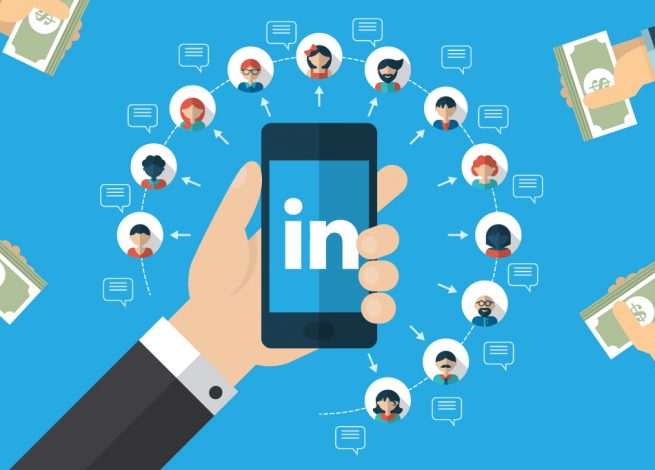Como usar o LinkedIn Campaign Manager
Quer gerenciar sua publicidade no LinkedIn com mais eficiência? Procurando uma maneira confiável de prever os resultados dos anúncios do LinkedIn?
Neste artigo, você aprenderá como usar oito recursos úteis do LinkedIn Campaign Manager, incluindo a ferramenta de previsão de alcance e frequência.
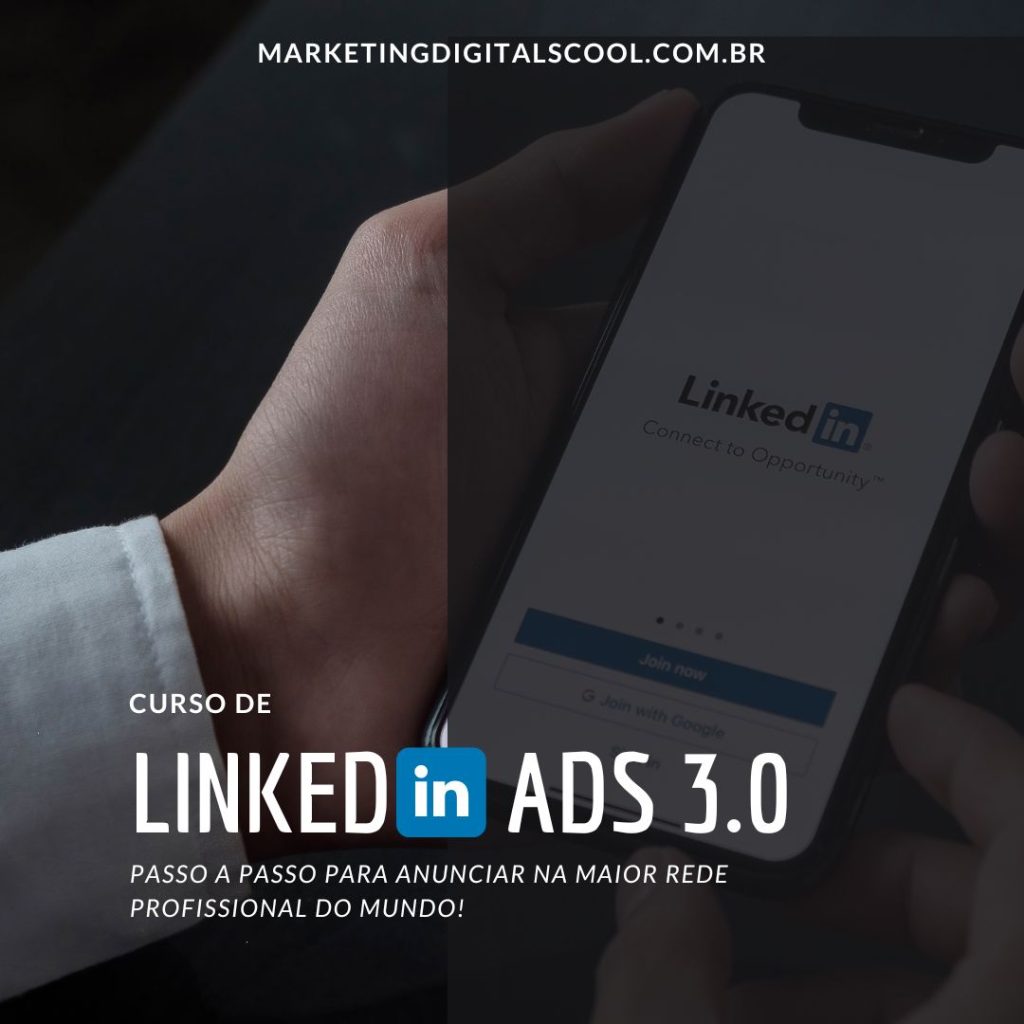
Nº 1: Como usar a previsão de alcance e frequência no LinkedIn Campaign Manager
No segundo trimestre de 2022, o LinkedIn lançou uma ferramenta de previsão para o Campaign Manager, com o objetivo de ajudar os anunciantes a estimar resultados e planejar orçamentos. Para acessar esse recurso, abra o Campaign Manager e clique para criar uma nova campanha.
Como revisar os segmentos de público do LinkedIn
Assim que você seleciona um objetivo de campanha, a janela Resultados previstos aparece automaticamente no canto superior direito. Por padrão, a janela exibe o tamanho do seu público-alvo e seus gastos e resultados estimados em 30 dias.
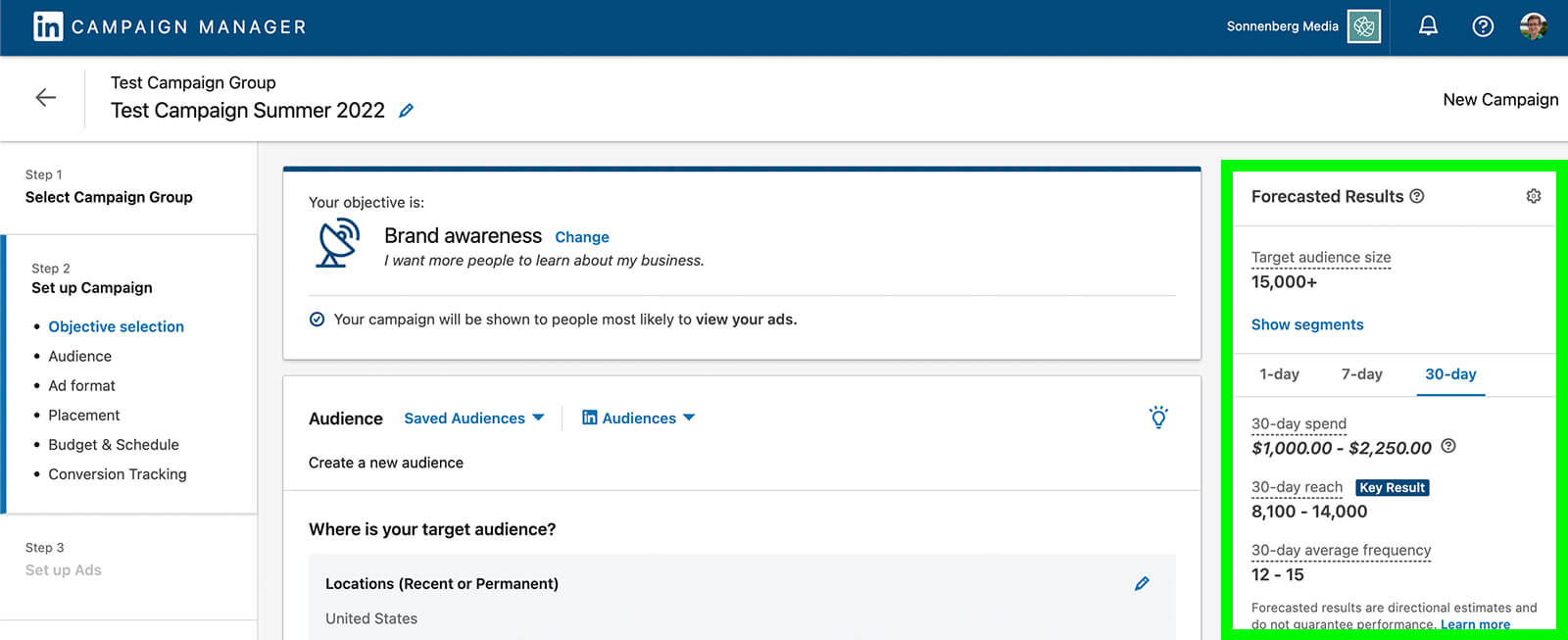
Para ver mais de perto os tipos de usuários que sua campanha tem potencial para alcançar, clique em Mostrar segmentos e use o menu suspenso para alternar entre os segmentos. Usando esta ferramenta, você pode ver um detalhamento das funções, níveis de senioridade e interesses do seu público.
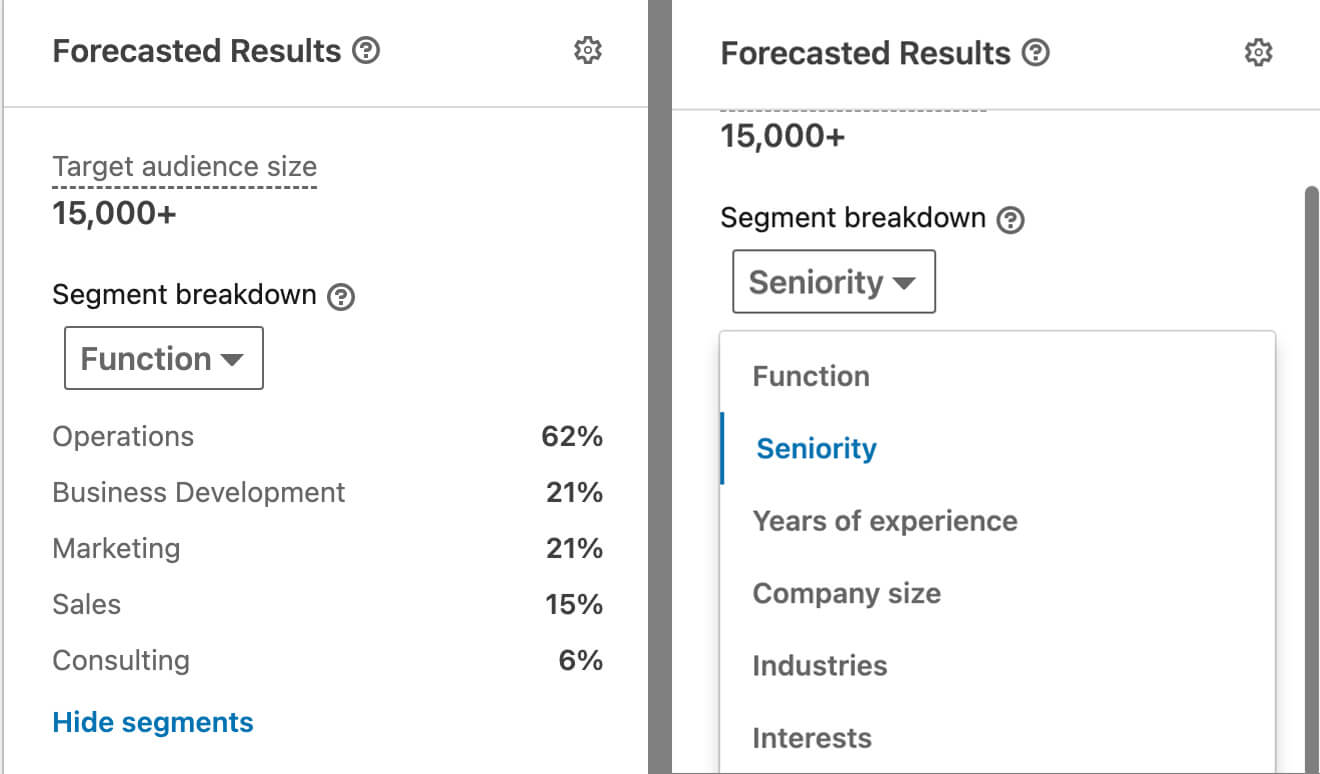
Sua previsão mostra que é provável que você alcance profissionais com uma função de trabalho, nível sênior ou experiência no setor que você não deseja atingir? Role para baixo para atualizar seu público-alvo de acordo e revise sua previsão para garantir que ela esteja alinhada com as metas que você deseja alcançar.
Como ajustar os orçamentos das campanhas publicitárias do LinkedIn
Para a maioria dos objetivos de campanha, você também pode alternar entre as previsões de 1, 7 e 30 dias para estimar os resultados que pode alcançar com vários prazos de campanha. As previsões de alcance e frequência atendem às suas metas para a campanha?
Para ajustar os resultados estimados, role para baixo até a seção Orçamento e cronograma do grupo de campanhas e ajuste o orçamento. Por exemplo, você pode alternar entre orçamentos diários e vitalícios ou aumentar ou diminuir seus gastos com publicidade.
Se você tiver a opção de escolher outra estratégia de lances, poderá ajustar ainda mais os resultados previstos. Por exemplo, você pode ver como vários custos-alvo ou valores de lances manuais podem afetar os resultados de sua campanha.
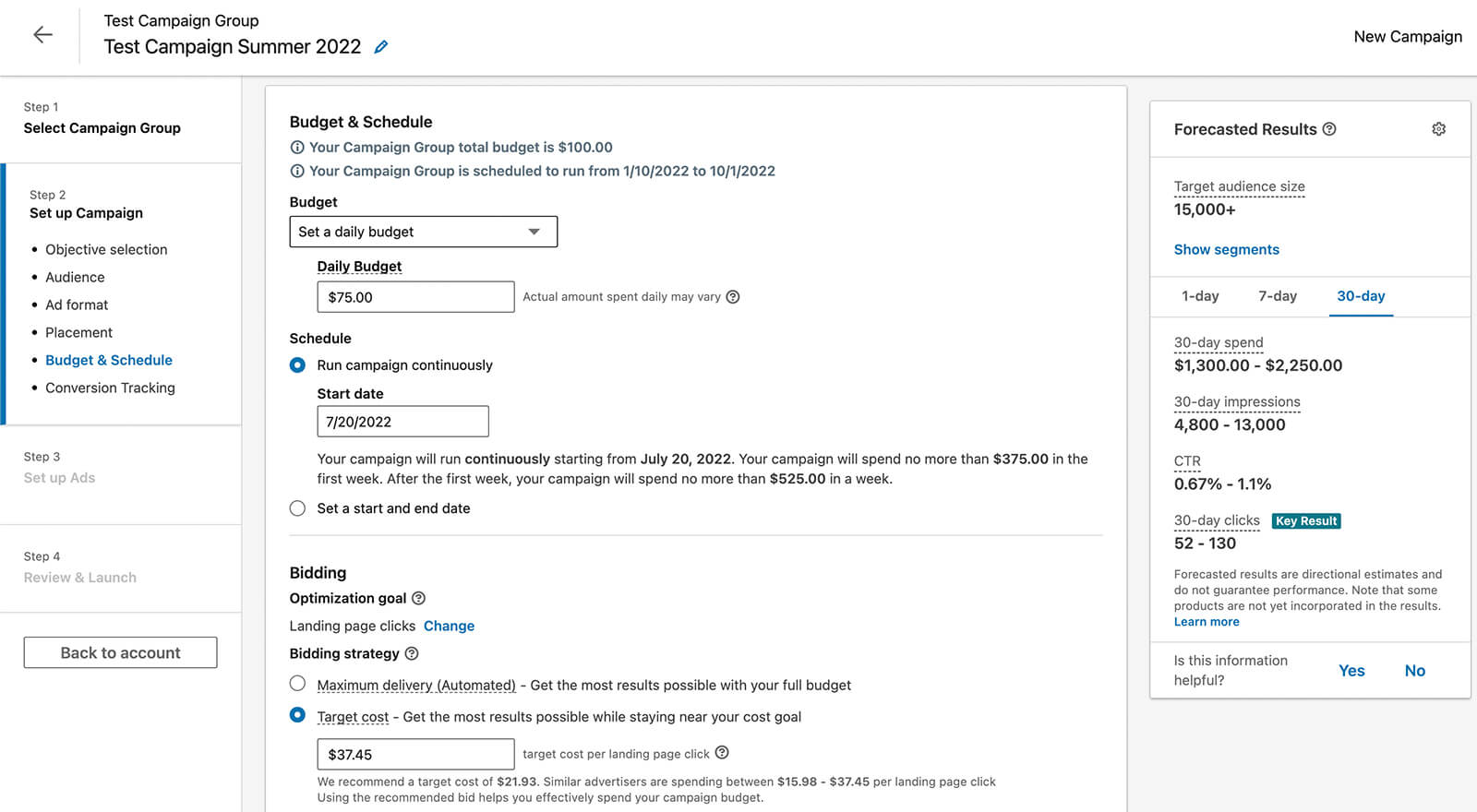
Observe que o tipo de resultados previstos que você pode visualizar muda dependendo do objetivo da campanha que você escolher. Por exemplo, o site visita impressões de projetos objetivos, cliques e taxa de cliques (CTR). O objetivo de geração de leads estima leads, enquanto as exibições de vídeo e os objetivos de engajamento prevêem visualizações e engajamento, respectivamente.
Usando essas previsões, você pode planejar campanhas publicitárias no LinkedIn com muito mais eficiência. Embora os resultados não sejam garantidos, você pode usar as estimativas para garantir que está orçamentando corretamente e segmentando os segmentos de público corretos.
Nº 2: Como alternar entre contas de anúncios do LinkedIn no LinkedIn Campaign Manager
Se você gerencia várias contas de publicidade do LinkedIn para seus clientes de empresa ou agência, provavelmente já se acostumou com o fluxo de trabalho complicado da plataforma para alternar entre contas. A versão anterior da plataforma exigia que você navegasse de volta à página principal do Campaign Manager, onde era possível selecionar uma conta para visualizar.
A nova versão do Campaign Manager torna muito mais fácil alternar entre contas. Depois de entrar no LinkedIn, clique no botão Anunciar no menu superior. Assim que o Campaign Manager carregar, clique na seta no canto superior esquerdo para visualizar sua lista de contas detalhada.
Agora você pode ver sua conta de publicidade no canto superior esquerdo. Clique na seta para abrir um menu suspenso que exibe todas as suas contas de anúncios. Nessa exibição, você pode ver facilmente nomes de contas, números, status e logotipos de páginas da empresa.
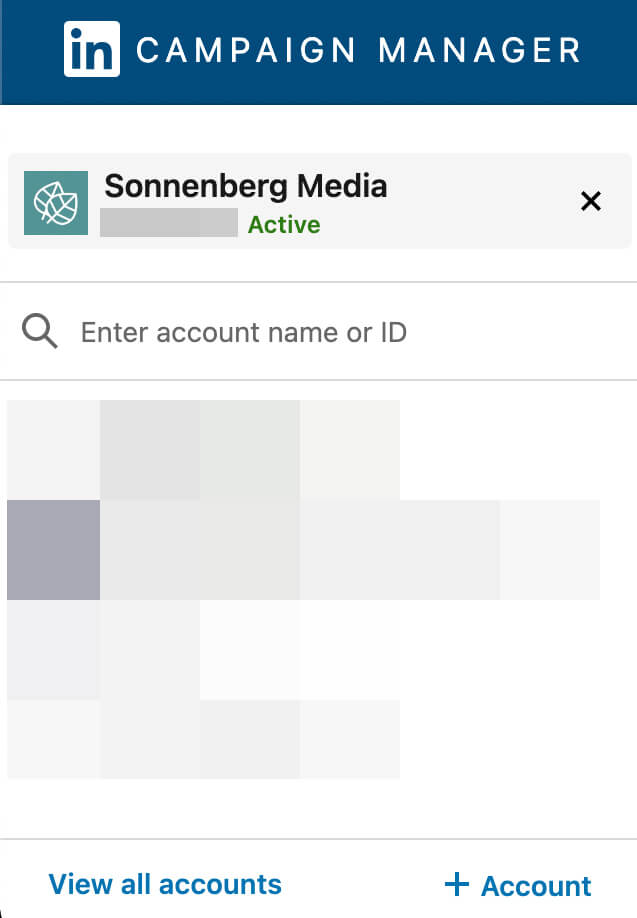
Você pode clicar em qualquer opção na lista para alternar entre as contas. Como alternativa, você pode usar a barra de pesquisa na parte superior do menu para encontrar uma conta que não esteja sendo exibida. Você também pode clicar no botão + Conta na parte inferior do menu para criar uma conta completamente nova.
Nº 3: Como gerenciar as configurações da conta de anúncios no LinkedIn Campaign Manager
A nova experiência de navegação do Campaign Manager também torna muito mais fácil revisar e ajustar as configurações da conta. Selecione uma conta de anúncios para visualizar e clique em Configurações da conta no menu à esquerda. Em seguida, escolha uma opção no menu suspenso.
Selecione Gerenciar acesso para adicionar ou remover usuários de contas de anúncios. A partir daí, você pode percorrer a lista de usuários da conta ou usar a barra de pesquisa para encontrar um usuário. Clique no ícone da lixeira para remover um usuário de sua conta ou atribuir a ele uma função diferente usando o menu suspenso.
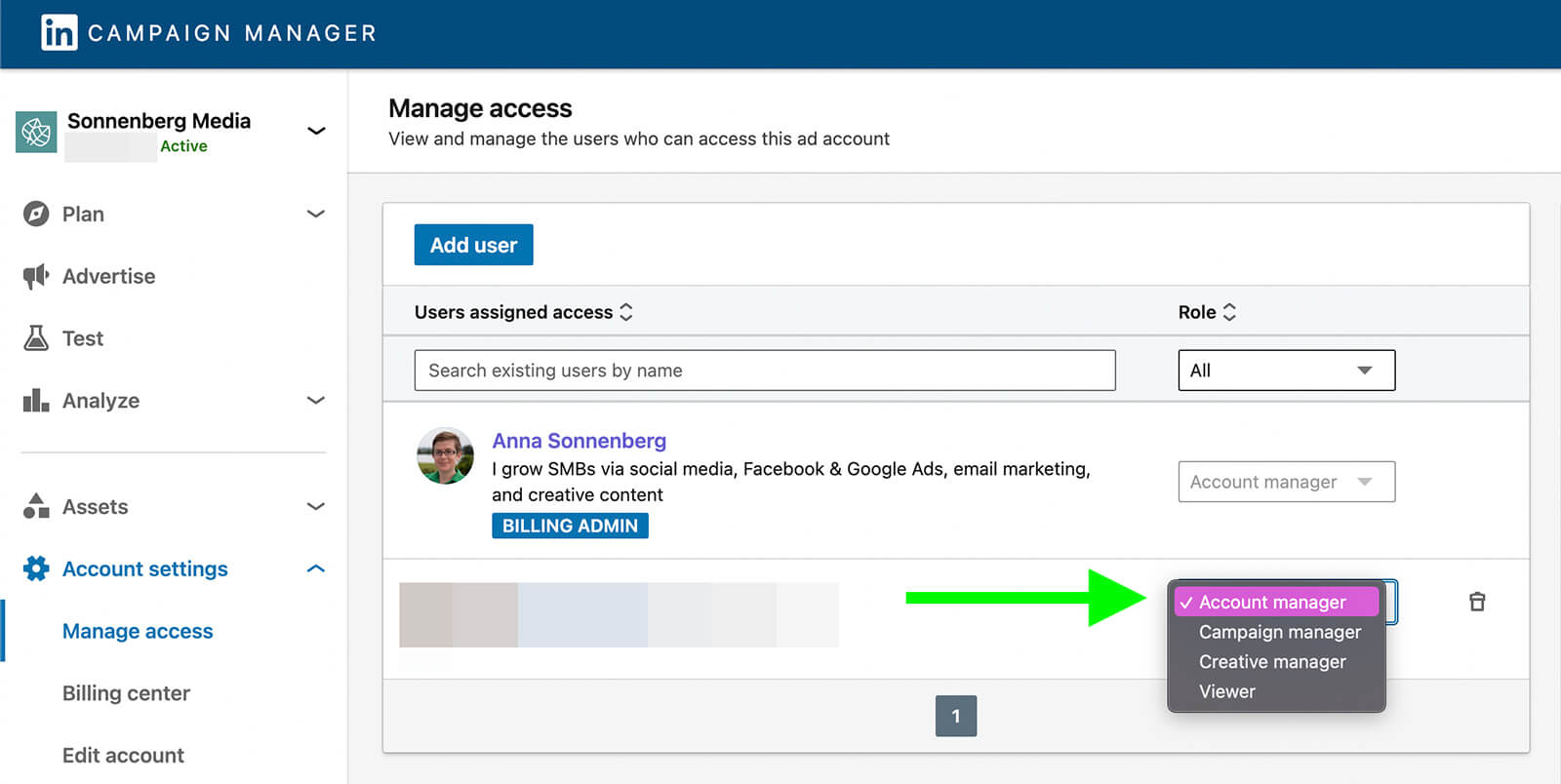
Você também pode clicar no botão Adicionar usuário para convidar novos gerentes de conta para sua conta de anúncios. Embora você não precise de conexões diretas com todos os gerentes de conta, o LinkedIn exige que você tenha pelo menos conexões de terceiro grau com qualquer pessoa que adicionar.
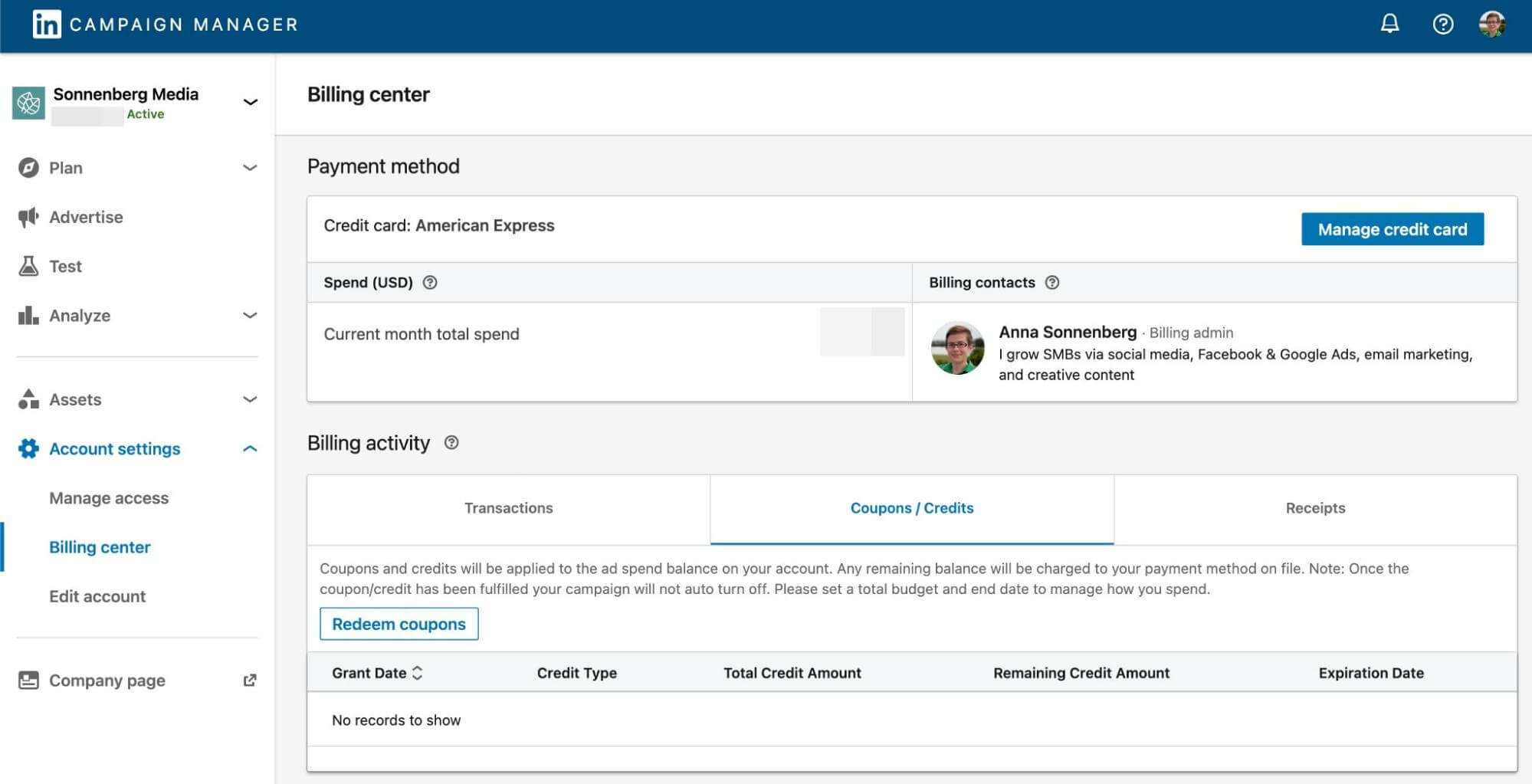
No menu Configurações da conta, você também pode acessar sua central de cobrança. Este é o seu balcão único para atualizar contatos de cobrança, monitorar seus gastos mensais e alterar seu método de pagamento padrão.
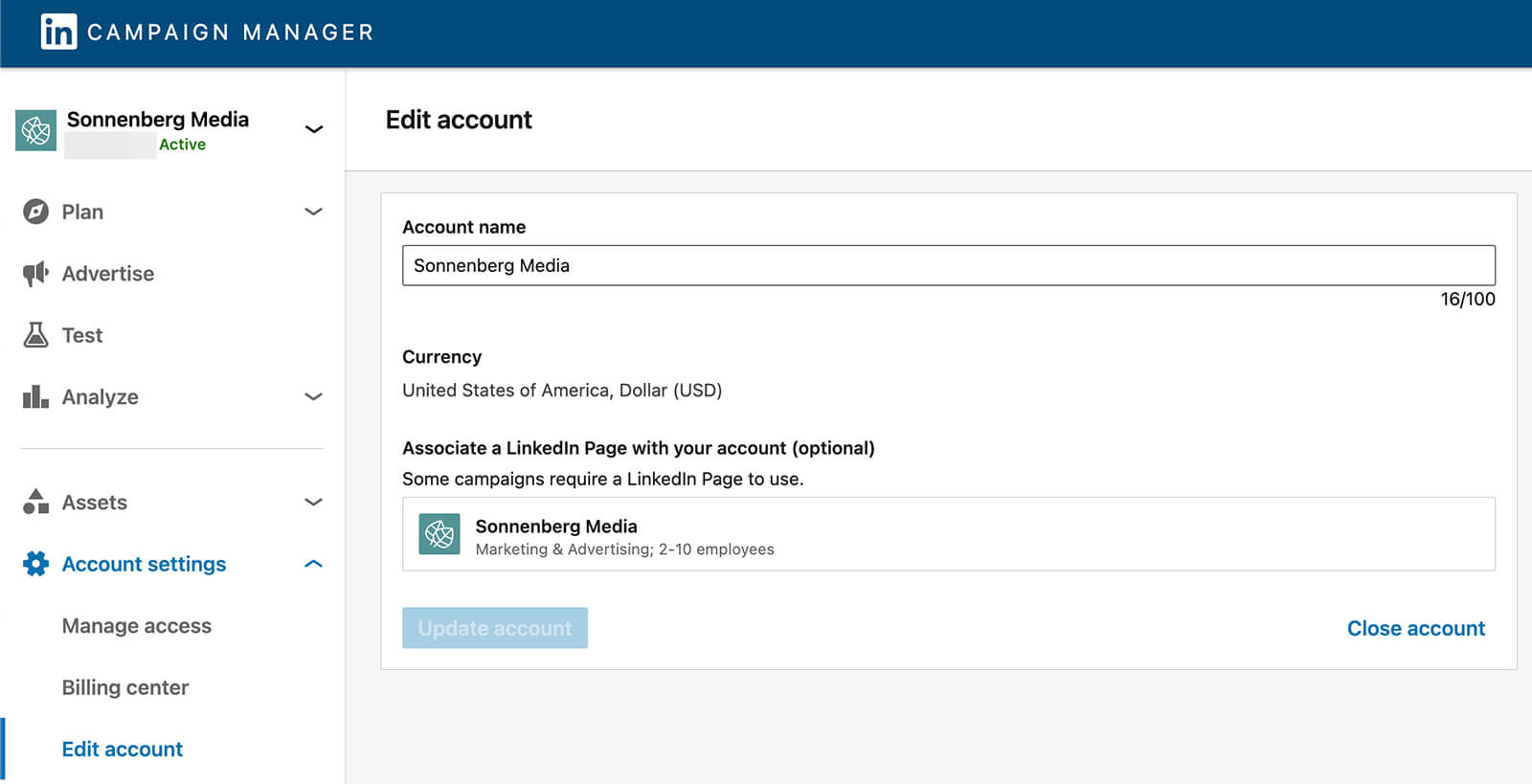
Você também pode baixar recibos e resgatar créditos aqui.
Você precisa alterar o nome da sua conta de anúncios no Campaign Manager? Selecione Editar conta para fazer alterações administrativas, incluindo associar uma página da empresa no LinkedIn e atualizar o tipo de moeda da sua conta.
Nº 4: Como planejar a segmentação de campanha no LinkedIn Campaign Manager
A experiência atualizada do Campaign Manager também coloca todas as ferramentas essenciais de segmentação no menu à esquerda. Para acessá-los, clique em Plano e abra o menu suspenso.
Selecione Públicos para revisar e gerenciar todos os seus públicos correspondentes, que podem segmentar visitantes do site, listas de contatos e empresas. Se você já criou um ou mais Matched Audiences, você os verá listados aqui.
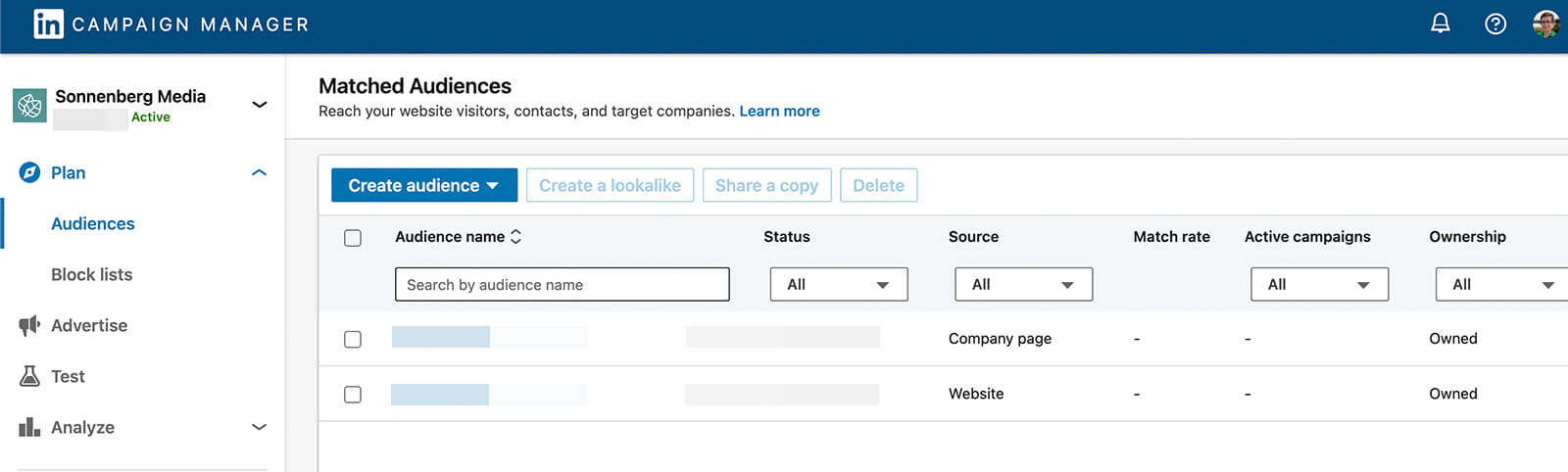
Clique em qualquer audiência preexistente para analisá-la ou modificá-la. Por exemplo, você pode:
- Renomeie os públicos para que sua equipe encontre o que precisa com mais facilidade
- Ajuste o prazo para se conectar com pessoas que se envolveram mais ou menos recentemente
- Mude o método de engajamento para encontrar pessoas com mais ou menos intenção
Se algum de seus públicos correspondentes for elegível para semelhantes, você poderá selecioná-los e clicar em Criar um público semelhante. Essa opção é ideal para expandir sua segmentação para alcançar pessoas semelhantes ao seu público-alvo.
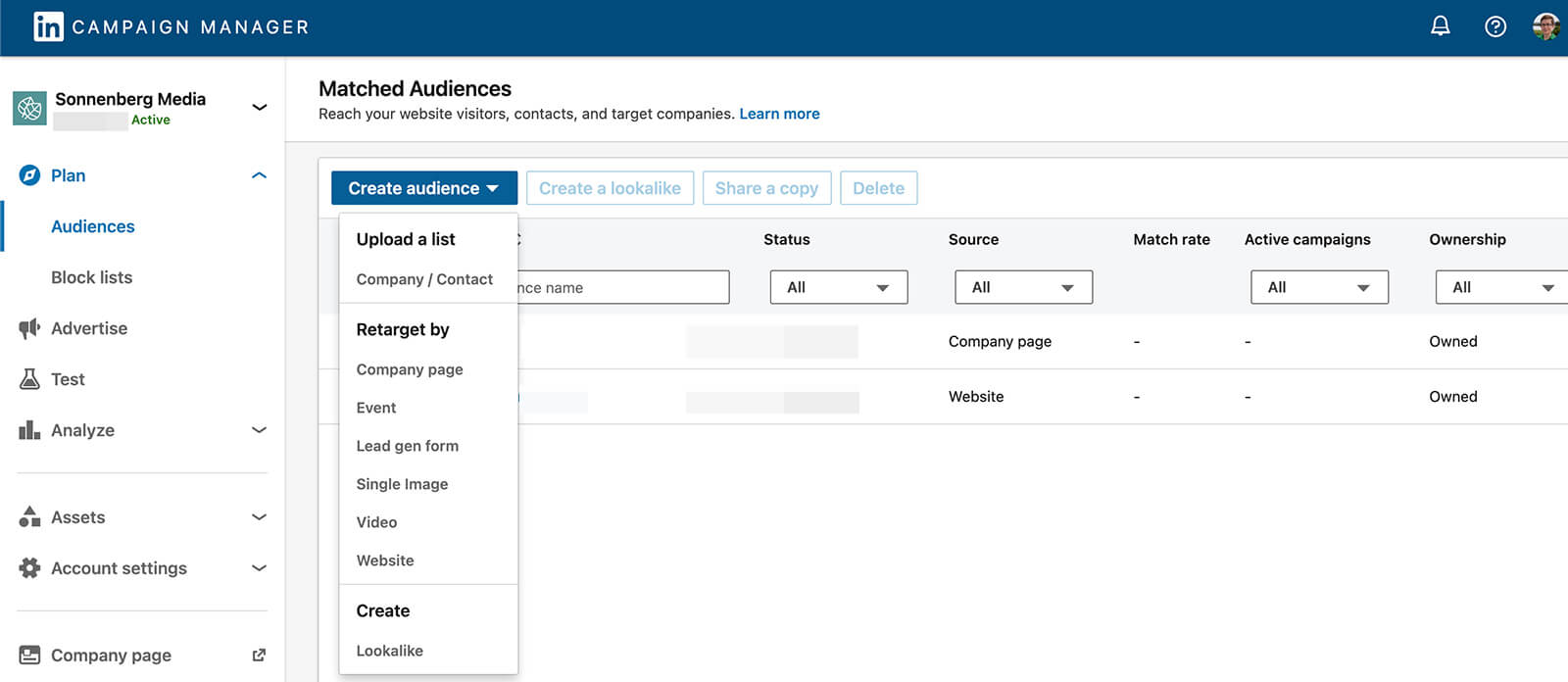
Para criar um novo público correspondente, clique no botão Criar público e selecione o tipo que deseja configurar. As opções incluem:
- Carregar uma lista de leads de sua ferramenta de gerenciamento de relacionamento com o cliente (CRM)
- Criar uma aparência semelhante a um público correspondente qualificado (ou seja, ativo e com pelo menos 300 membros)
- Redirecionamento por engajamento com a página da sua empresa, evento, formulário de geração de leads, site ou vídeo ou anúncio de imagem única
Quer compartilhar seus públicos correspondentes nas contas de anúncios da empresa? Selecione qualquer público ativo e clique no botão Compartilhar uma cópia para copiá-lo para outra conta.
Para obter mais controle sobre quem vê seus anúncios no LinkedIn Audience Network, selecione Listas de bloqueio no menu à esquerda. Aqui, você pode fazer upload de listas de sites de terceiros nos quais não deseja que seus anúncios sejam exibidos.
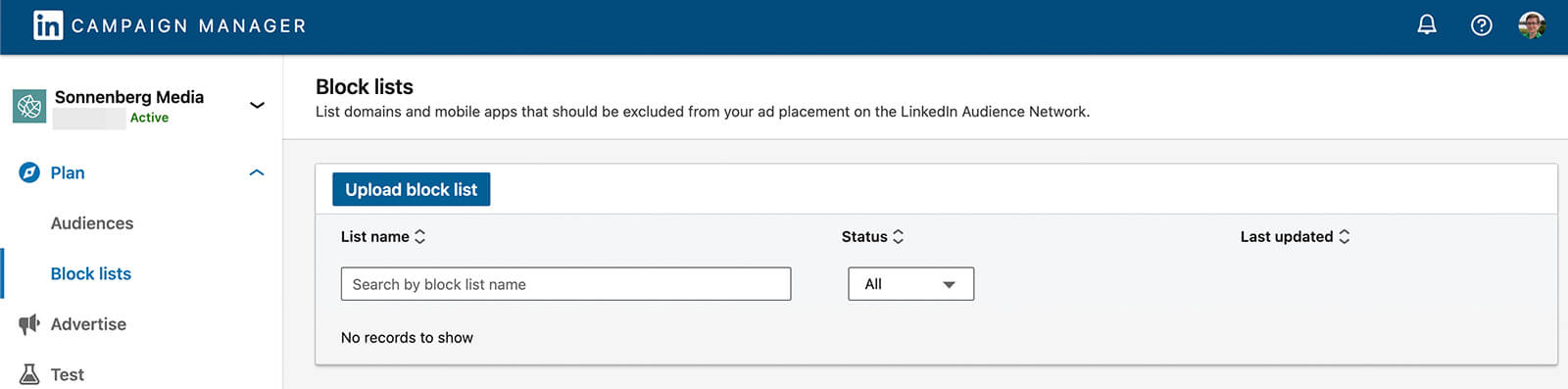
Clique no botão para acessar o template e adicionar sua lista, e depois tenha o cuidado de atualizar suas listas periodicamente.
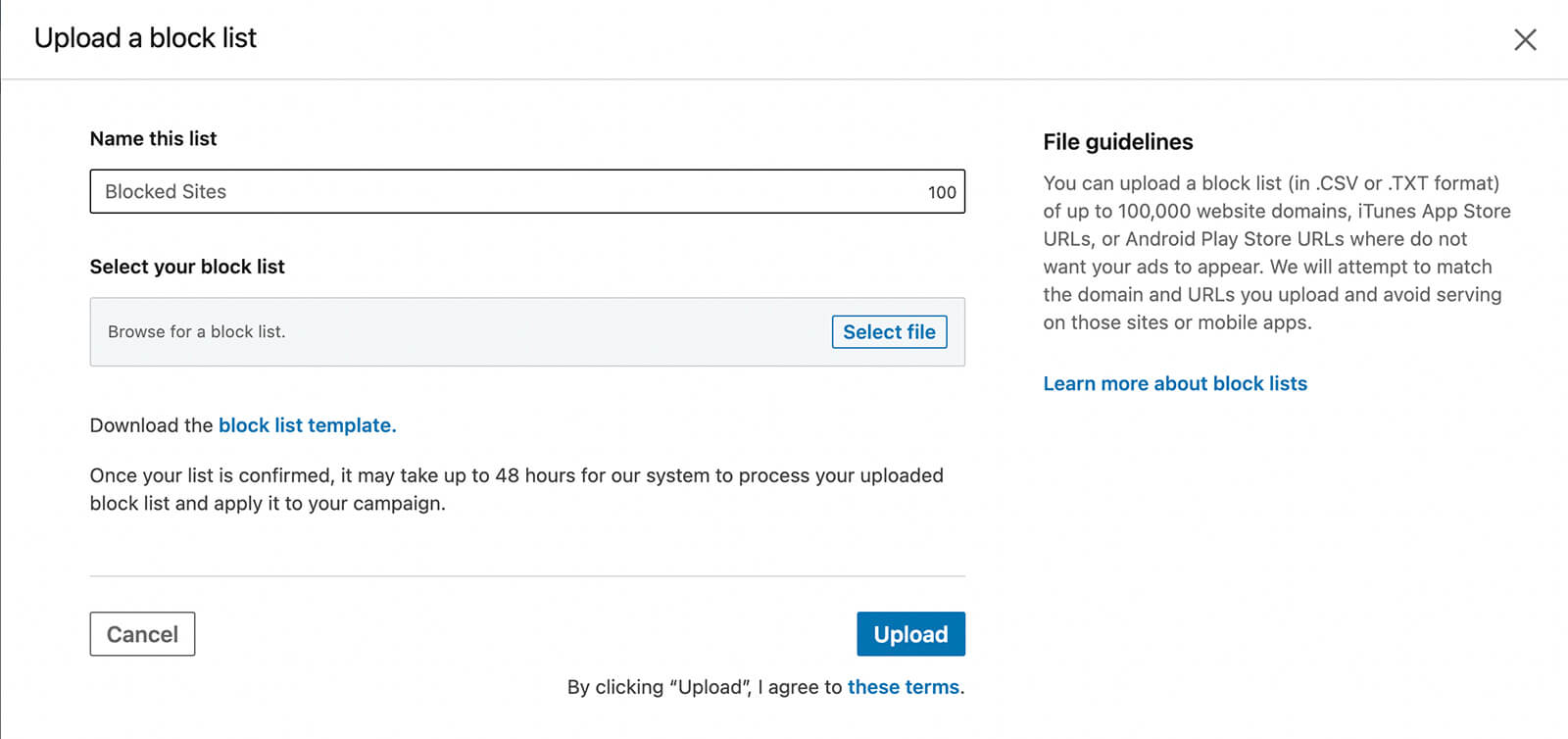
Nº 5: Como atualizar os ativos da conta de anúncios no LinkedIn Campaign Manager
Sua empresa usa formulários de geração de leads ou páginas de destino para se conectar com clientes em potencial? Você pode gerenciar todos esses itens no menu suspenso Ativos no menu à esquerda.
Clique em Formulários de geração de leads para revisar todos os formulários que você criou para campanhas anteriores. Você pode visualizar análises básicas para seus formulários de geração de leads rapidamente, incluindo o número de leads que cada um gerou e seu status.
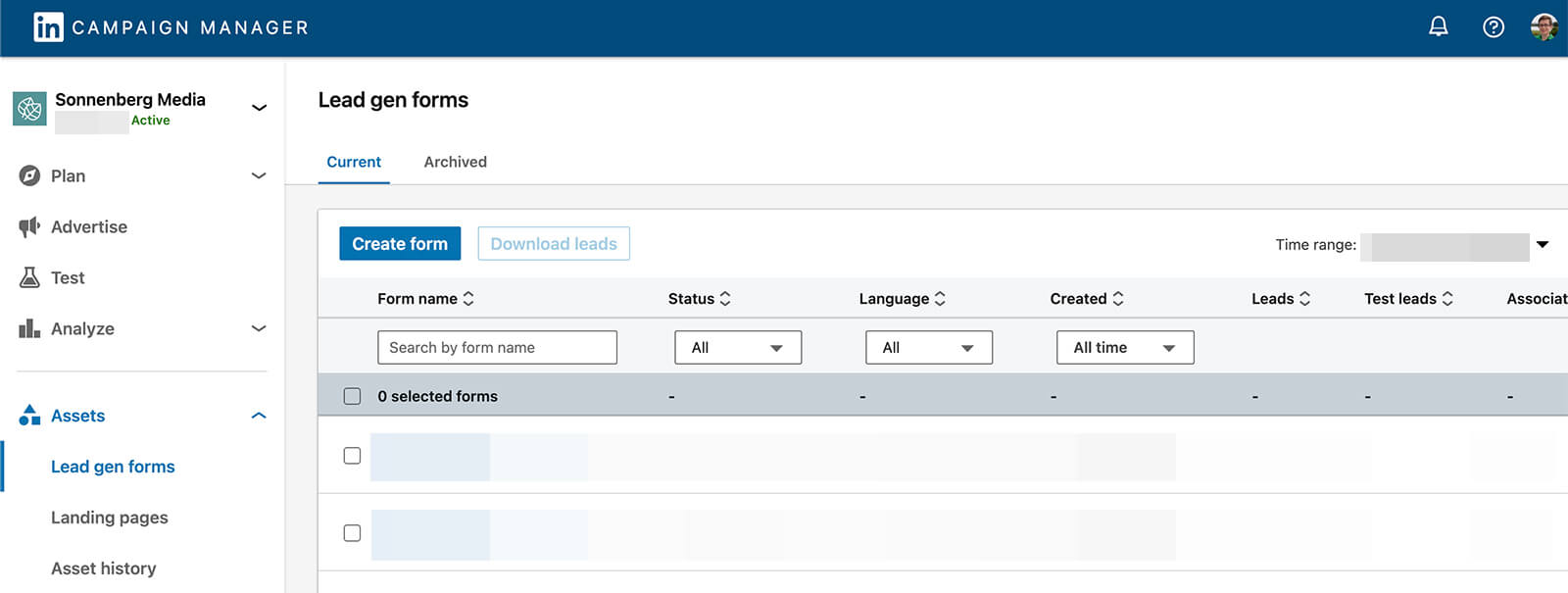
Para configurar um novo formulário de geração de leads, clique no botão Criar formulário. Insira o título e os detalhes da sua oferta e selecione as informações que deseja coletar. Os formulários de geração de leads suportam até três perguntas personalizadas e até cinco caixas de seleção personalizadas.
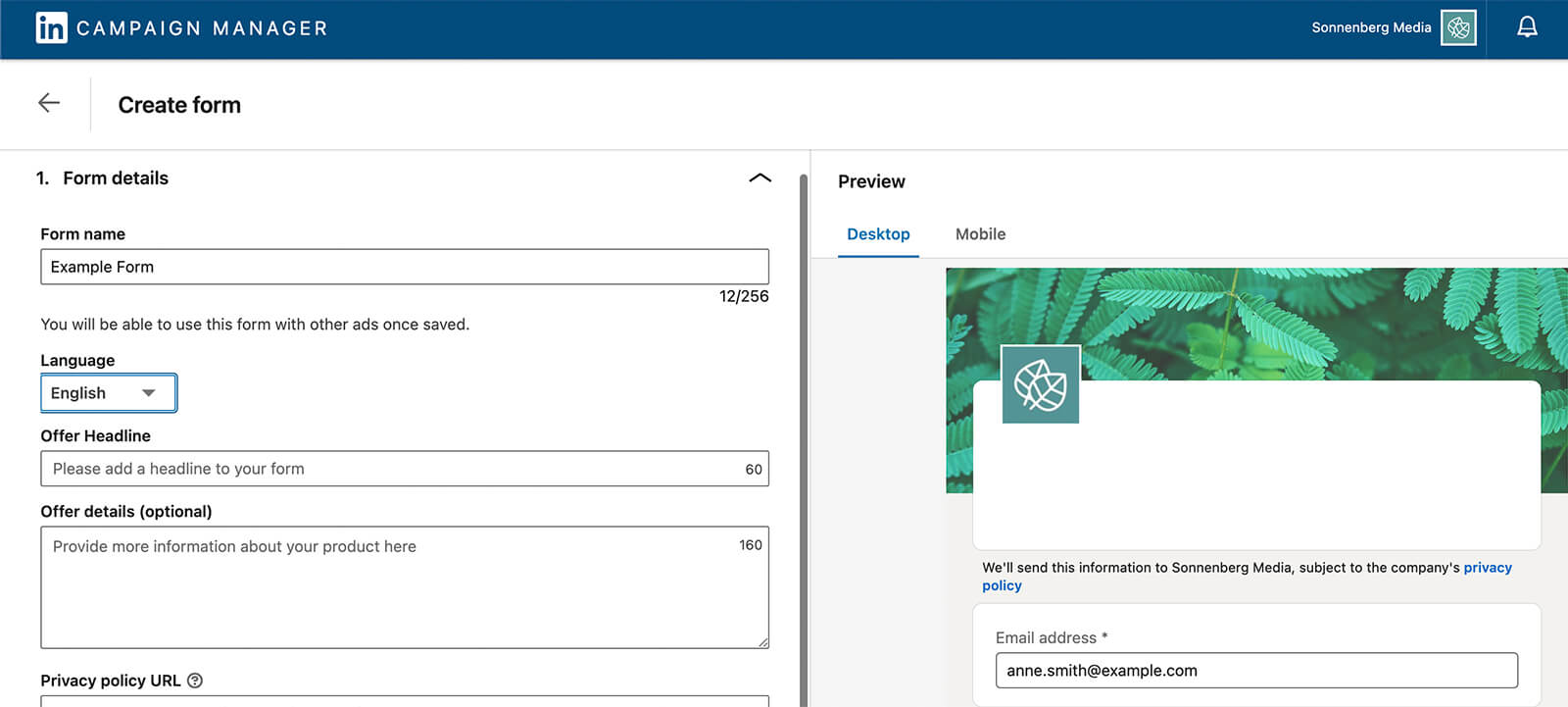
Para acompanhar as páginas de destino que você criou, selecione Páginas de destino no menu à esquerda. Observe que você deve ter um contrato do LinkedIn Recruiter para usar esse recurso.
Você também pode rastrear todos os ativos de campanha compartilhados na guia Histórico de ativos. Aqui, você pode visualizar as cópias de ativos que compartilhou com outras contas e as que recebeu para usar nas campanhas de sua conta.
Nº 6: Como analisar os resultados da publicidade no LinkedIn Campaign Manager
Durante anos, o LinkedIn Campaign Manager ofereceu ferramentas para ajudá-lo a analisar os resultados da campanha. Mas eles nem sempre foram tão fáceis de encontrar. Na nova experiência, você pode encontrar todas as ferramentas principais no menu suspenso Analisar no menu à esquerda.
Clique na opção Insight Tag para configurar ou compartilhar seu pixel do LinkedIn, essencial para mensurar os resultados das campanhas publicitárias no site da sua empresa. Decida se você mesmo deseja instalar a tag, enviá-la ao seu desenvolvedor ou usar um gerenciador de tags. Em seguida, siga as instruções para concluir o processo de instalação.
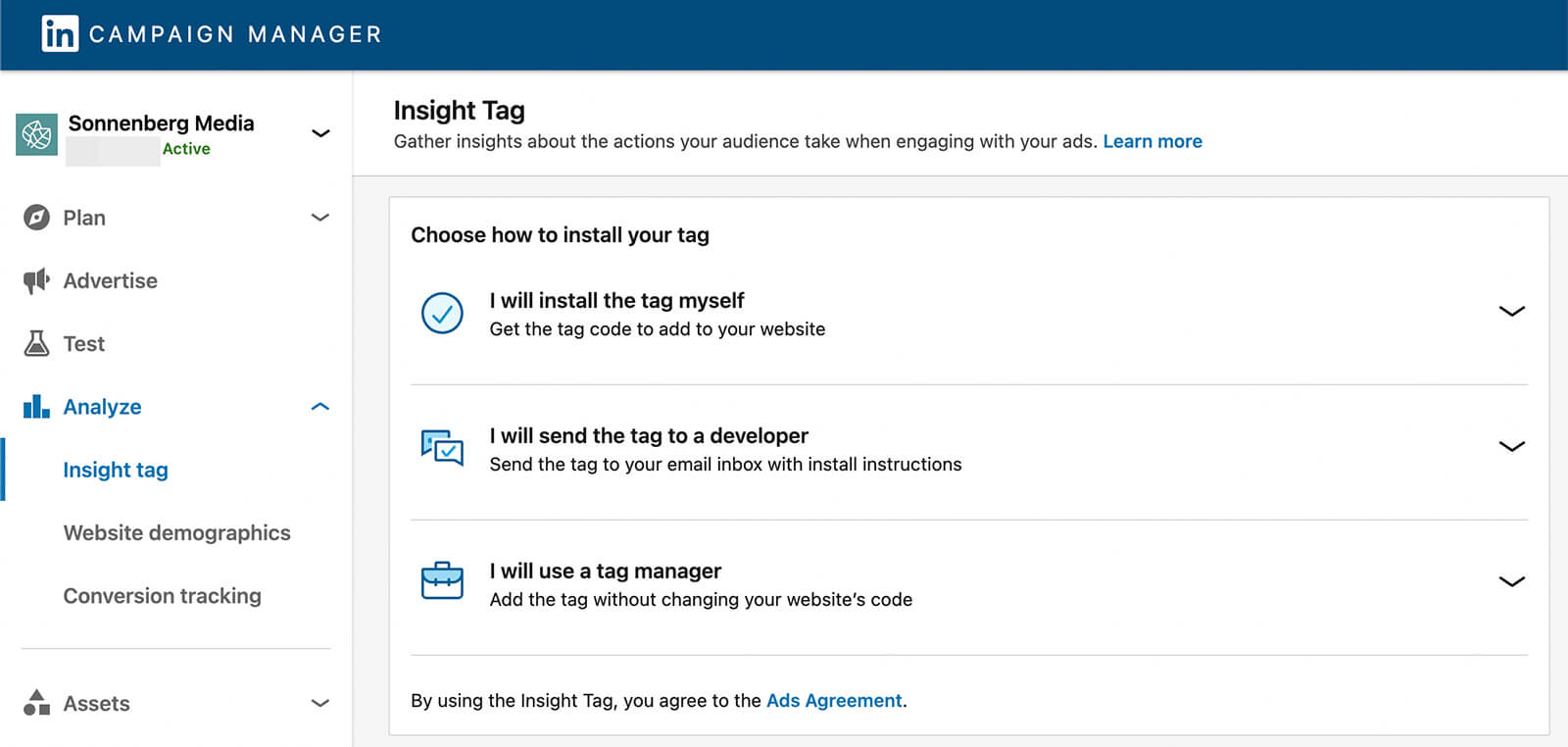
Para compartilhar sua tag de insight com outra conta, clique no botão Gerenciar tag de insight no canto superior direito. Selecione Gerenciar compartilhamento e conceda às contas selecionadas acesso total ou somente para uso à sua tag.
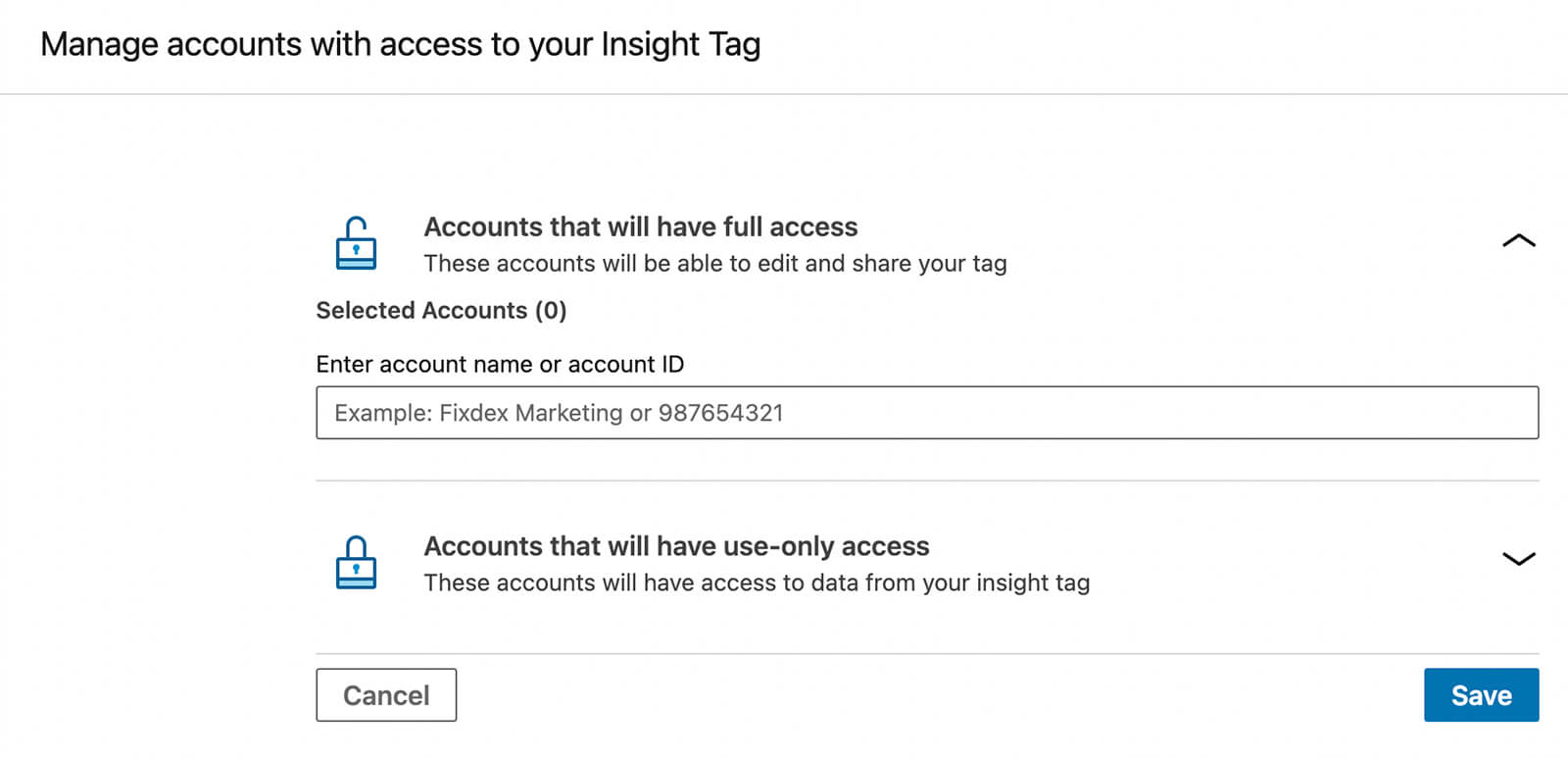
Assim que o público do seu site ultrapassar 300, o Campaign Manager fornecerá informações adicionais sobre seus visitantes. Clique em Dados demográficos do site para obter dados profissionais sobre os visitantes do seu site.
Para usar sua tag de insight para monitorar resultados específicos, clique em Acompanhamento de conversões no menu à esquerda. Se você já configurou conversões, você as verá listadas aqui. Você pode ver facilmente quais conversões estão ativas e classificar por tipo, valor ou uso.
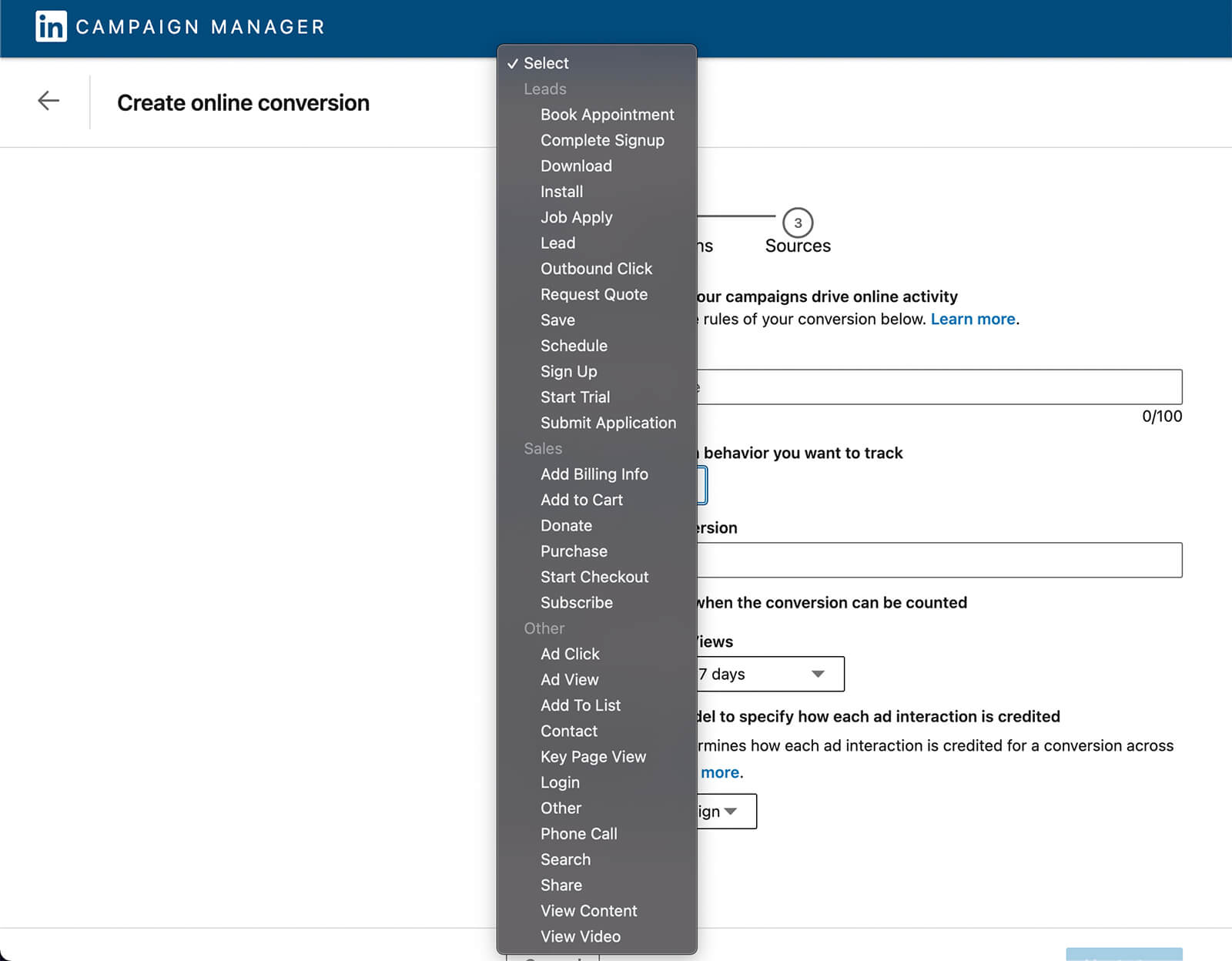
Você também pode clicar no botão Criar conversão para configurar um novo rastreamento de conversão em seu site. Use o menu suspenso para escolher o tipo de conversão – de leads a vendas e ações específicas – e escolha um modelo de atribuição e um período de tempo. Depois de configurar uma conversão, você pode adicioná-la a uma campanha e começar a acompanhar.
Nº 7: Como anunciar sua empresa no LinkedIn Campaign Manager
A nova navegação do Campaign Manager também facilita o planejamento, o lançamento e a revisão de campanhas publicitárias. Clique em Anunciar no menu à esquerda para ver todos os seus grupos de campanha, campanhas e anúncios.
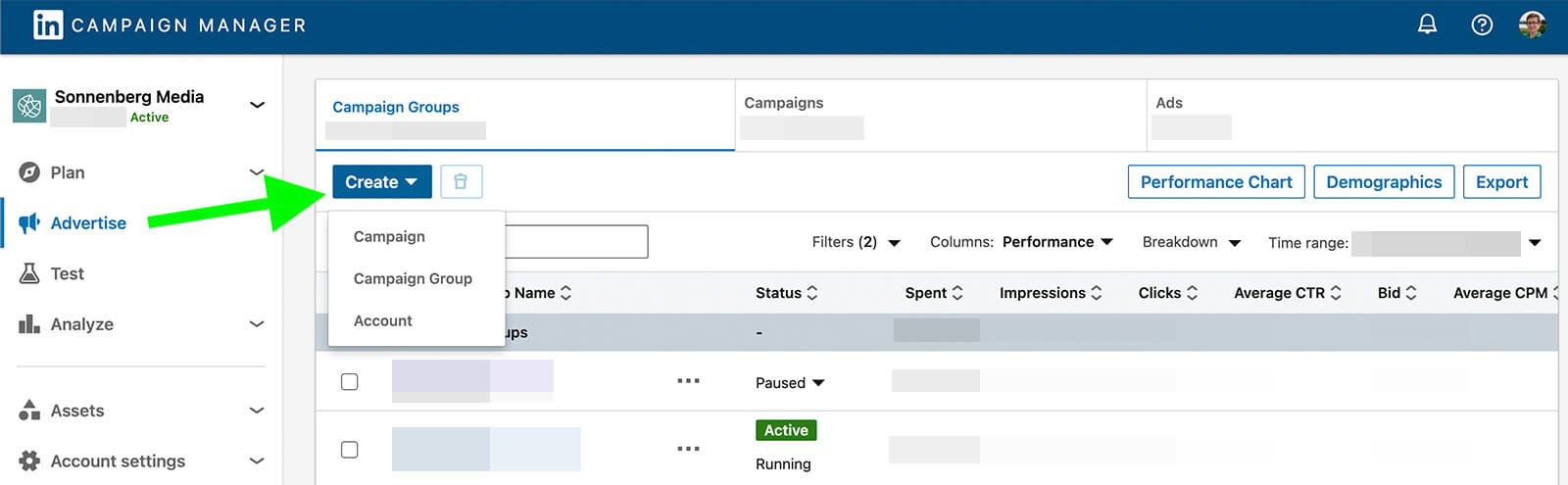
Para iniciar uma nova campanha ou grupo de campanhas, clique no botão Criar. A partir daqui, o fluxo de trabalho do Campaign Manager deve parecer familiar se você já veiculou anúncios do LinkedIn antes. Aqui está uma breve visão geral das ferramentas que você pode usar para planejar e lançar uma campanha publicitária:
- Objetivo: criar uma campanha com foco no estágio de conscientização, consideração ou conversão do funil.
- Público-alvo: segmente usuários do LinkedIn com base em atributos profissionais ou use dados próprios e de terceiros para criar públicos correspondentes.
- Formato de anúncio: alcance seu público-alvo com imagem, vídeo, carrossel, evento e outros formatos de anúncio com objetivos específicos.
- Posicionamento: anuncie no LinkedIn ou no LinkedIn Audience Network usando sua lista de bloqueio conforme necessário.
- Orçamento e cronograma: defina um cronograma de campanha e um orçamento diário ou vitalício.
- Rastreamento de conversão: use qualquer uma das conversões que você criou para monitorar os resultados da campanha.
- Criativo do anúncio: promova postagens existentes ou crie novos anúncios exclusivos para sua campanha.
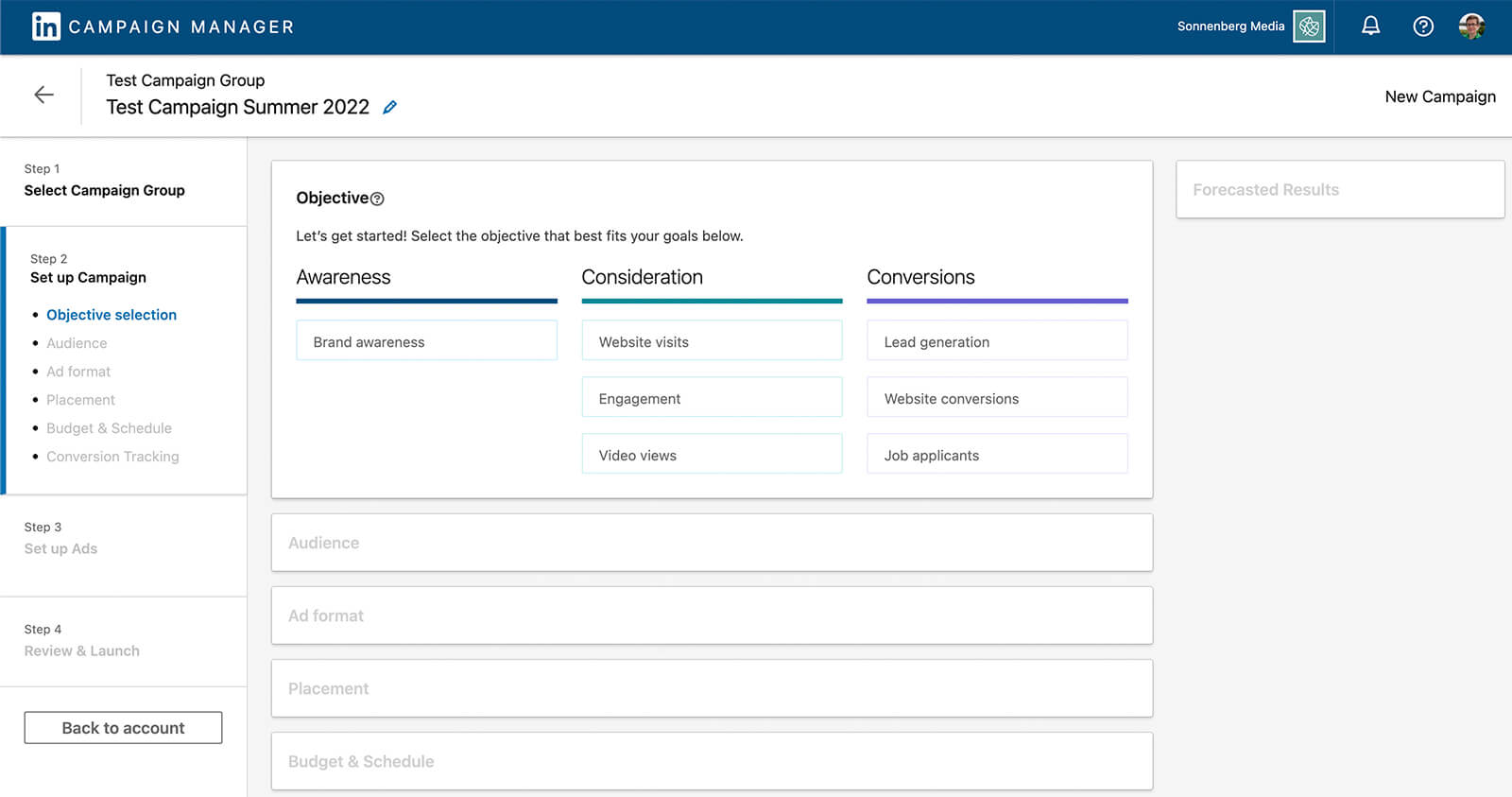
Quando estiver pronto para revisar o desempenho da campanha publicitária do LinkedIn, volte para a guia Anunciar. Selecione um ou mais grupos de campanhas, campanhas ou anúncios e clique no botão Gráfico de desempenho. Em seguida, ajuste o período de tempo e clique no menu suspenso Exibir para alternar as métricas.
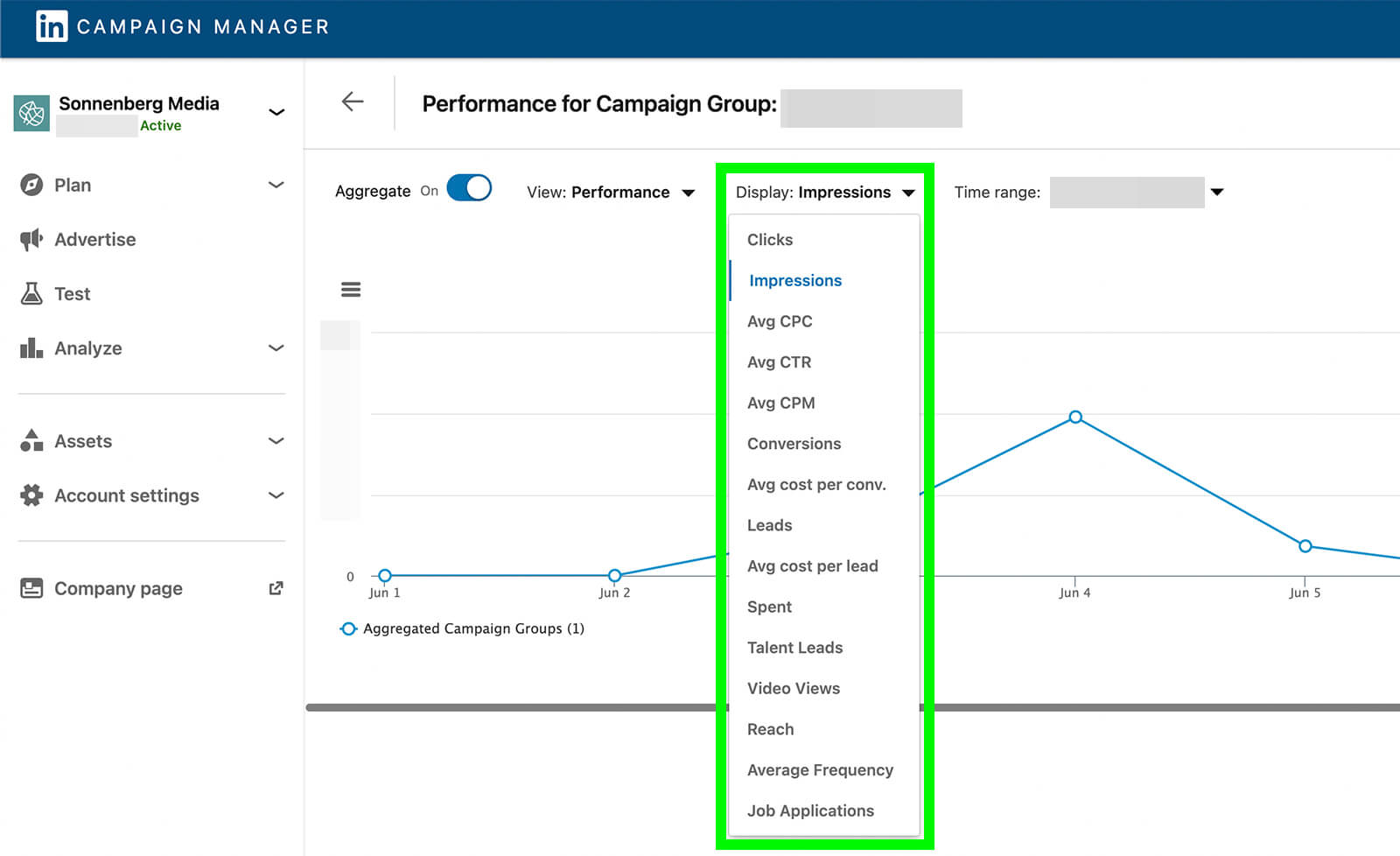
Você pode visualizar métricas que variam de impressões e cliques a leads e conversões para avaliar o desempenho de suas campanhas. Você também pode revisar o custo por clique (CPC), o custo por lead e o custo por conversão para garantir que sua campanha esteja gerando o valor esperado.
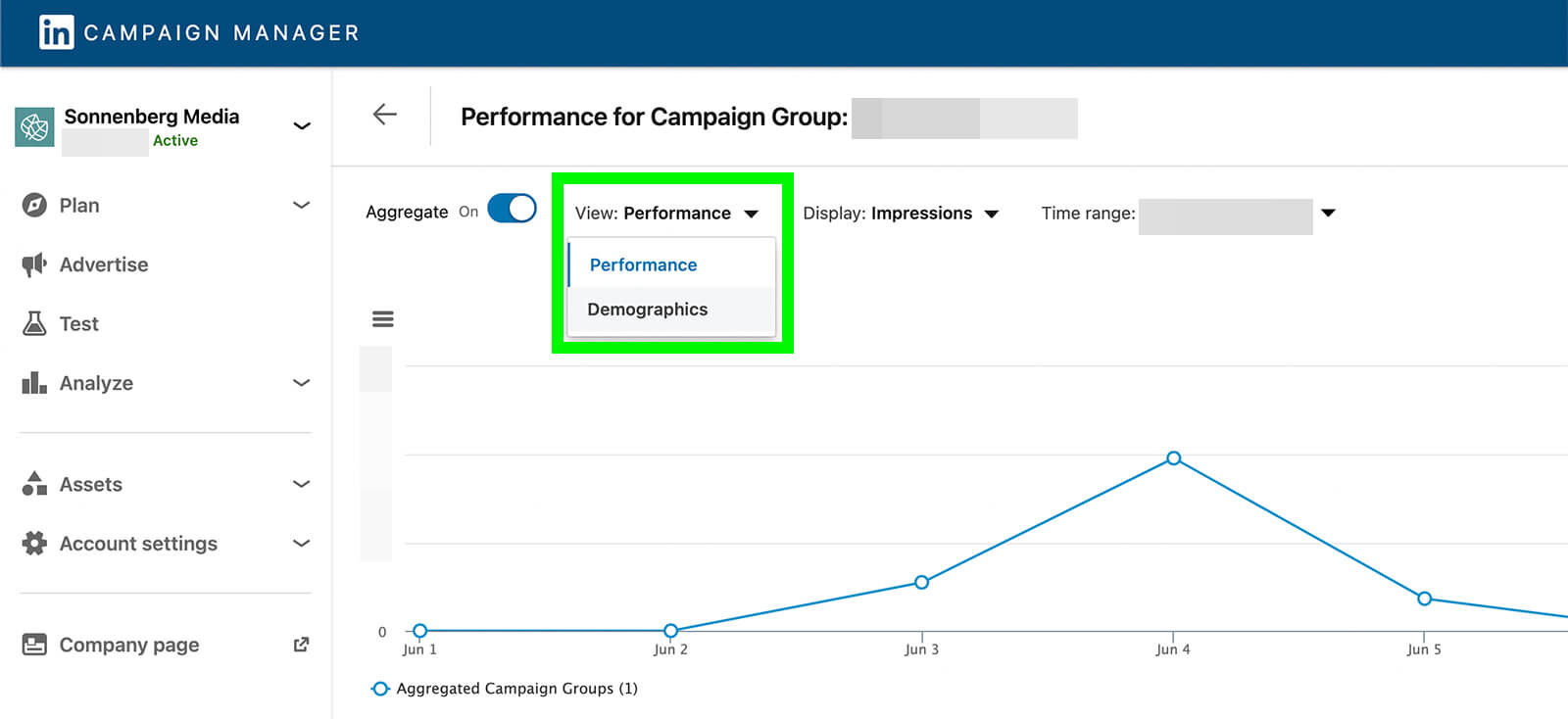
Para ter uma noção melhor dos usuários do LinkedIn que sua campanha alcançou, alterne o menu suspenso Exibir de Desempenho para Dados demográficos. Em seguida, use o menu suspenso Exibir para ver quais segmentos demográficos geraram impressões, cliques e CTR ideais.
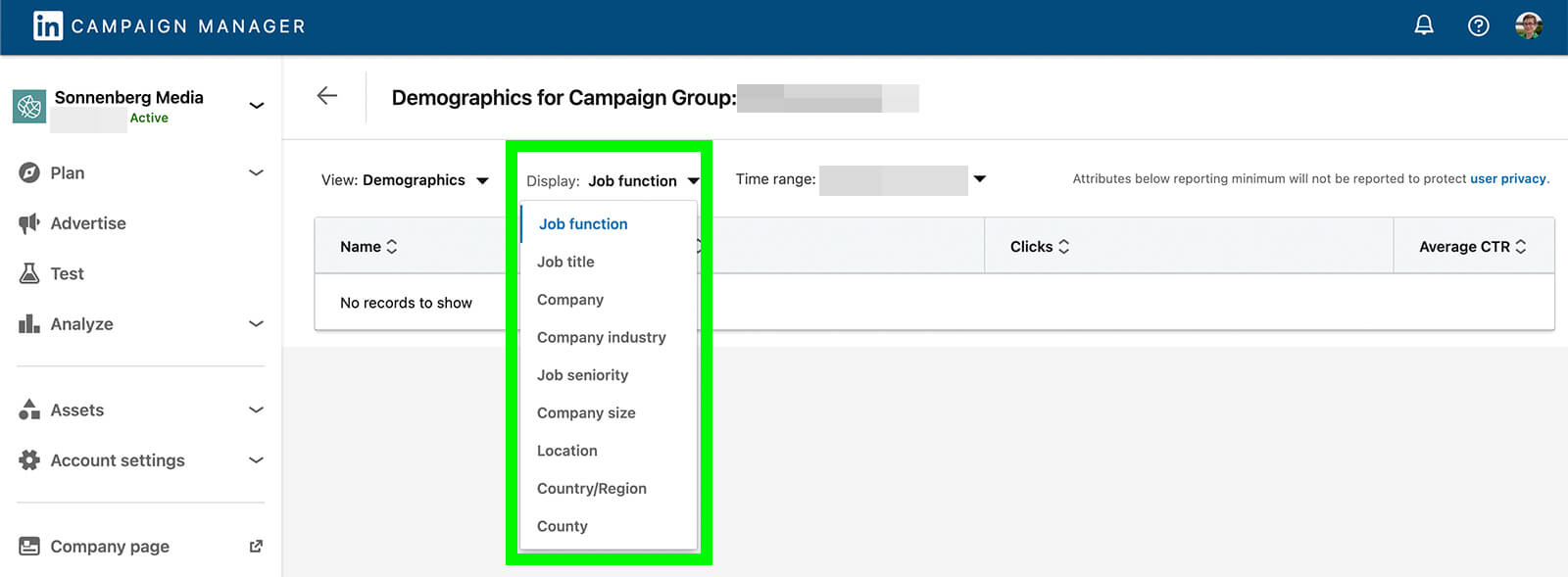
Você pode usar essas análises para identificar padrões e tendências no desempenho de sua campanha. Eles também são úteis para encontrar segmentos de público de melhor desempenho. Usando essas informações, você pode modificar as campanhas ativas para obter melhores resultados ou criar campanhas mais bem-sucedidas no futuro.
Nº 8: Como executar um teste de Brand Lift no LinkedIn Campaign Manager
Ao contrário de outras plataformas de publicidade, o LinkedIn não possui uma ferramenta integrada para campanhas de teste A/B ou conjuntos de anúncios. Mas a nova experiência do Campaign Manager facilita a execução de testes de brand lift.
Para acessar as opções de teste da sua conta, selecione Teste no menu à esquerda. Se você já executou testes em suas campanhas, pode revisar os resultados neste painel. Para configurar um novo, clique no botão Criar teste e selecione um tipo de teste.
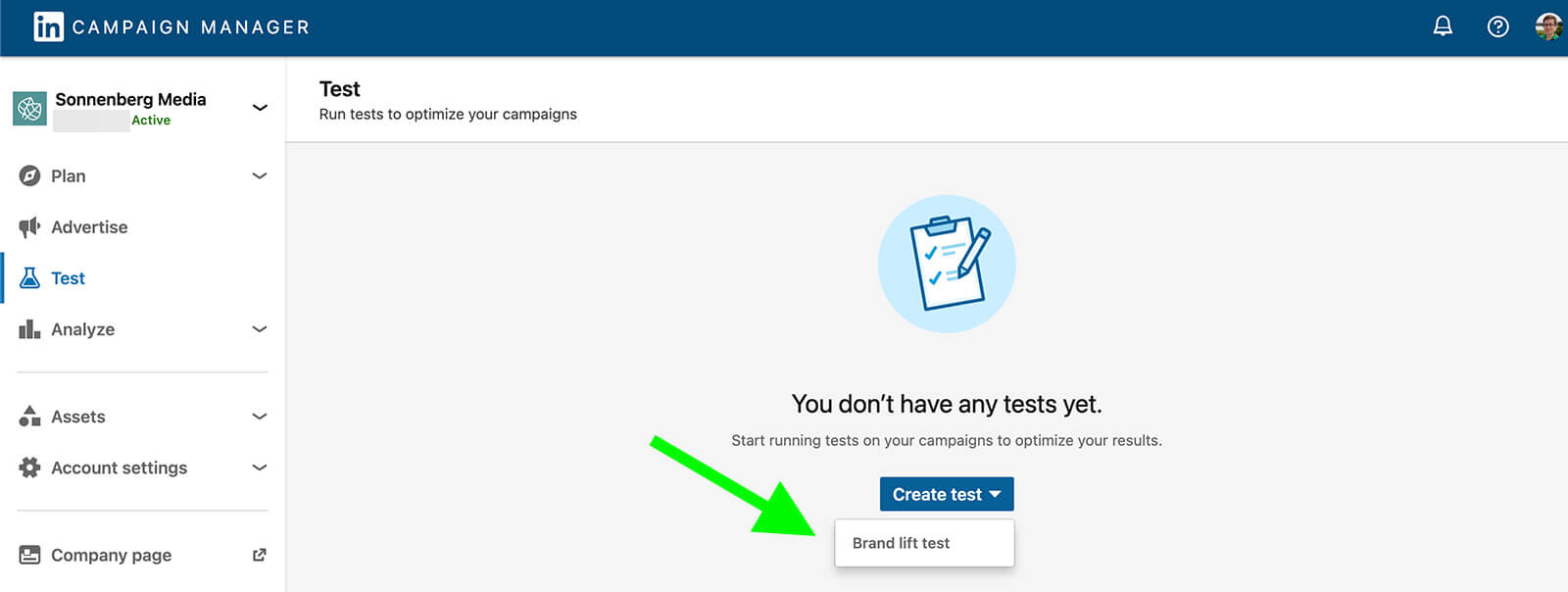
Em seguida, siga as instruções para criar seu teste. Por exemplo, os testes de brand lift permitem medir até seis métricas de sua escolha. Além de medir o recall do anúncio, você pode pesquisar seu público sobre o grau de familiaridade com sua marca ou a probabilidade de considerar seu produto na próxima compra.
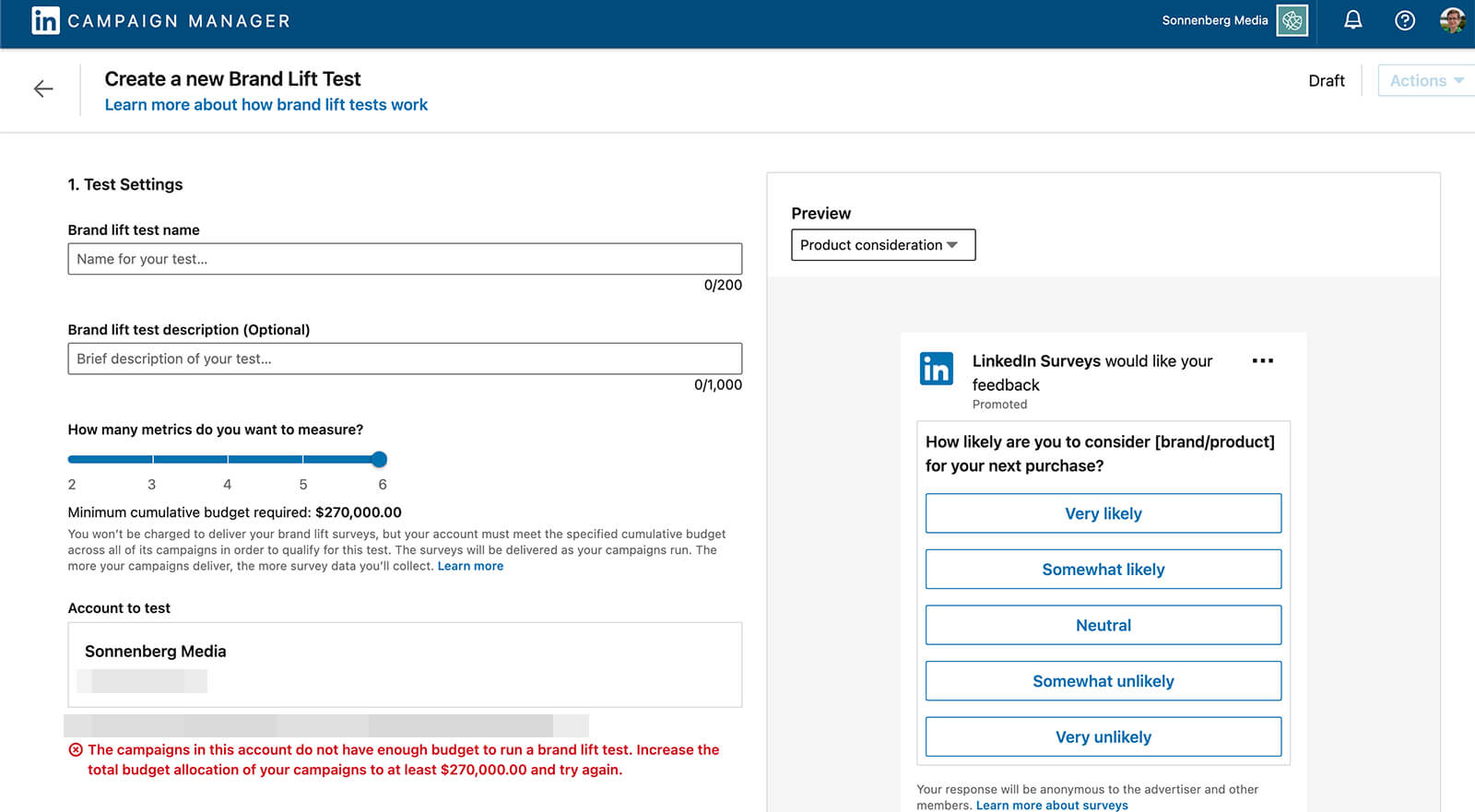
Você pode usar os resultados do teste para entender quanto impacto seus anúncios tiveram em seu público. Os resultados também podem ajudá-lo a avaliar o quão bem-sucedido você foi ao orientar os clientes em potencial durante a jornada do cliente.
Observe que os testes de brand lift exigem um orçamento mínimo de publicidade de US$ 90.000 em campanhas. Se você quiser testar mais de duas métricas, o orçamento mínimo pode chegar a US$ 270.000 para fornecer ao LinkedIn dados suficientes para processar e obter resultados.
Conclusão
A nova experiência do LinkedIn Campaign Manager é uma atualização bem-vinda que torna as ferramentas de publicidade da plataforma muito mais fáceis de acessar. Com o novo Campaign Manager, você pode planejar campanhas e gerenciar ativos com mais eficiência, seja supervisionando uma única conta de publicidade ou várias contas para sua empresa ou clientes.